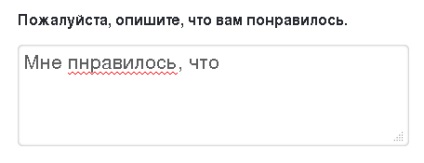
Lucrări de verificare a ortografiei este foarte simplu: de îndată ce cuvântul de intrare a fost finalizată, este automat verificat dicționar încorporat, iar dacă este, browser-ul Mozilla Firefox nu a fost găsit sublinia linia roșie. Verificarea ortografică funcționează numai în câmpurile de text, în cazul în care mai mult de o linie.
Cum de a activa / dezactiva verificatorul automată a ortografiei?
În mod implicit, după instalare browser-ul AutoSpellcheck este inclus, dar dacă îl opriți, întoarce din nou în acest mod, puteți:
• faceți clic pe butonul cu trei dungi orizontale, și selectați Setări;
• Identificați fila Advanced;
• În fila General, localizați Verificarea ortografiei în timp ce tastați, și bifați caseta;
• Faceți clic pe OK.
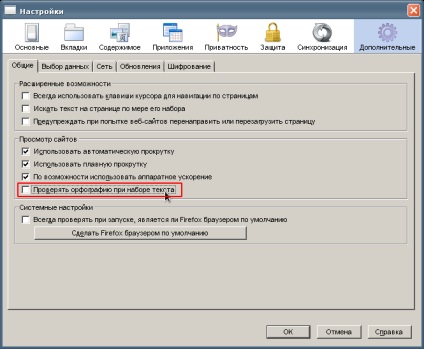
Cum de a repara bug-uri?
introdus incorect un cuvânt care a subliniat serviciul Auto Scan, puteți repara manual sau la dreapta-clic pe cuvintele scrise greșit. Browser-ul va oferi mai multe variante de cuvinte pe care le-ar fi avut în vedere atunci când tastați.
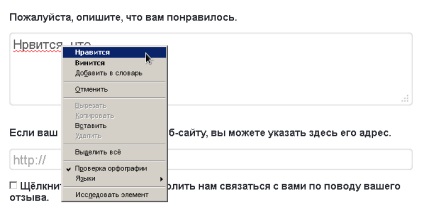
Dacă sunteți sigur că cuvântul este corect, dar dicționarul său nu recunoaște cuvântul, faceți clic pe butonul din dreapta al mouse-ului și selectați Adăugați la dicționar.
Cum se adaugă un dicționar?
Dacă introduceți un text într-o altă limbă, care nu au un dicționar, apoi faceți clic pe butonul din dreapta al mouse-ului pe un spațiu gol în caseta de text și selectați limbile. Aceasta deschide o altă fereastră care vă solicită să selectați un alt dicționar din lista disponibilă. Dacă dicționarul necesar nu este listat, apoi faceți clic pe Adăugați dicționare.
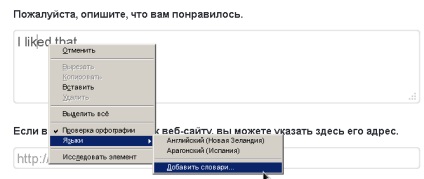
După selectarea acestei funcții la pagina Mozilla Adăugați dicționare. În lista de limbi, caută, și lângă ea, apoi faceți clic pe Install dicționar.
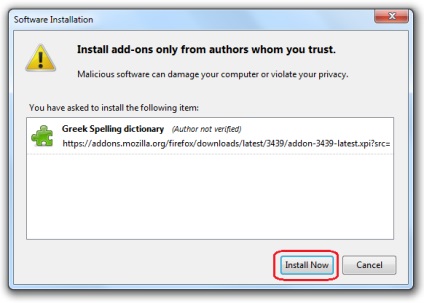
Verificați textul în câmpurile cu o singură linie
Așa cum am menționat mai devreme, browser-ul implicit nu verifică câmpul o singură linie care nu este convenabil pentru mulți utilizatori. De exemplu, browser-ul nu verifică textul introdus în bara de căutare a motorului. Desigur, puteți da clic pe butonul din dreapta al mouse-ului pe un teren cu o singură linie și selectați ortografică. dar va trebui să facă de fiecare dată când va trebui să verificați un câmp de o singură linie.
Cu toate acestea, această neînțelegere este ușor de a stabili, și setările în același browser. Iată cum:
• În câmpul de filtrare a scrie vraja;
• Printre parametrii adecvați sunt selectați layout.spellcheckDefault și faceți clic pe ea cu butonul stâng al mouse-ului de două ori;
• În fereastra care se deschide, modificați setarea 1 la 2 și faceți clic pe OK.
Acum, verificarea ortografică va lucra în domenii cu o singură linie.
Aproximativ 2 ani nu au folosit e-mail Yandex. În ciuda acestui fapt, în urmă cu trei ani am intrat si folosit cu succes .Yesterday a început eșecuri, sunt aceleași ca și cealaltă, așa cum este descris mai jos.
Alo După restaurarea companiei. După virusul. Nu pot intra în lumea ta. cum să fie. și acolo prieteni și fotografii. mulți ani! Este oribil. cum. cum să fie.
Reîncercați cererea prin adăugarea unei virgulă în capătul său, adică de exemplu, * 100 #, (retenție de virgulă buton "stea").
Problemă rezolvată! În stabilirea „provocări“ - „locație“ dezactiva „morile de cod implicit,“ și va funcționa! În diferite versiuni de Android localizate în meniul de diferite grupuri. Această opțiune înlocuiește țara „7“ cod „3“, etc. din cauza care nu mai funcționează cereri.